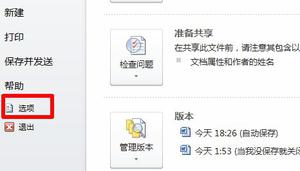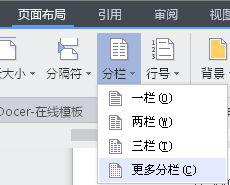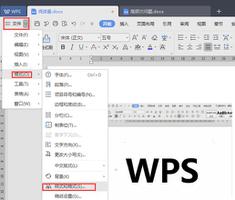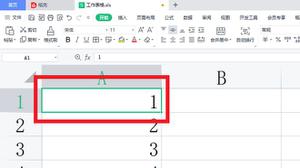wps目录怎么设置格式?

wps怎么设置目录 wps目录设置步骤
在引用里面选择目录,把设置弄好之后,自动编制目录。
提示:要想有好看的目录,那么提前把文件中各段的格式设置好是前提。
步骤一、自动生成目录准备:大概索引
1、要想让word自动生成目录,就得先建立系统能认识的大纲索引,这是自动生成目录的前提。选中你的标题。
2、在开始选项卡——格式里选中——选中自己喜欢的目录格式结构。
3、选择之后,就会建立大纲索引,同时,也会具有word默认的标题格式。
4、同理,我们逐级建立标题2、标题3等目录结构索引。
5、同理,我们把整个文档中的所有标题都建立起大纲索引。
步骤二、自动生成目录及更新目录
1、前提准备已做好,接下来我们就开始生成目录。首先,把光标定位到目录存放的位置,然后,点击选项卡的引用——目录——自动目录1或2。
2、就会自动生成目录了。
3、如果你多文章进行了更新,或者目录结构进行了调整,那么就需要对目录进行更新域,点击目录,右键下拉菜单——更新域。
4、建议选择更新整个目录,这样就不会漏掉,点击确定,更新即可。
自定义目录格式调整
如果,你对系统的默认目录格式不满意,需要自定义,也是可以的。点击引用——目录——插入目录。
有很多目录格式的选项可以设置,如要不要显示页面,页面是否右对齐,显示制表符,显示几个级别等。
同时还可以设置目录的字体大小与格式,如图,点击修改——选择要修改的目录——点击修改——就看到相关的字体、间距等相关格式的调整,自定义修改之后,确定即可。
当你进行所以的自定义设定之后,点击确定,就会在刚刚目录的地方出现替换的提示框,点击是就可以了。
WPS里怎么修改目录中 一级标题的字体格式?
1、电脑打开WPS文档。
2、打开WPS文档后,鼠标右键点击一级标题,然后选择修改样式。
3、进入修改一级标题样式后,在格式的字体选项下拉选择字体,旁边修改字号或者是否加粗等等。
4、修改好之后,点击确定,1级目录的字体格式就变了。
wps目录的大小怎么设置不了
wps目录大小设置方法如下:
1. 打开WPS软件,选中样式中的【标题1】(标题1就是目录中的一级标题),然后点击鼠标右键;
2.在弹出的设置菜单中点击【修改样式】;
3.在修改样式页面,可以调整标题文字的字体格式,大小以及对齐方式等(设置完成后所有的一级标题都用这种格式,操作起来就比较方便了);
4.在WPS中选中需要在目录中出现的一级标题(按住Ctrl键可以同时选择多个标题),选择完成后点击样式中的【标题1】;
5.点击【引用】——【插入目录】,在目录设置对话框中选择显示级别等相关的设置(由于只设置一级目录所以我们将显示级别设置为1);
6.设置完成后点击【确定】,可以看到刚刚设置的标题就会出现在目录里面(选中目录可以调整目录文字的格式、大小以及段落等相关设置);
7.如果文档中有多级标题的话,可以按照设置标题1的方法设置标题2或者更多。
wps目录怎么设置格式
1、为一级标题进行格式设置。点击右上方“新样式”,创建。
2、将你希望的一级标题格式在新样式创建页面进行设置。例如可以选择字体,对齐方式,加粗斜体、样式基于等内容。
3、保存设置好的新样式,将所有的一级标题都设置为刚刚新建的那个样式。如图所示。同理,将下面的“二、项目目标”等一级标题进行设置。
4、同理,按照刚才的步骤为二级标题进行设置。注意:如果需要对标题进行段间距、首行缩进等设置,可以点击左下角“格式”按钮进行设置。
5、 当然,也可以继续根据需要,新建三级标题或者四级标题等新格式用于文档制作。也可以新增正文格式,这里就不进行讲解了,具体步骤同上。一般做完文档之后,需要进行目录生成。那么,根据新增的样式进行目录生成其实会让目录生成的工作变得很简单。如图所示,点击“引用”,“插入目录”。
6、在出来的插入目录的选项菜单中,点击左下角“选项”。
7、将原先的目录排序“标题1、标题2、标题3”后面数字都删除掉。1代表一级目录标题,2代表二级目录标题,3代表三级目录标题。
8、将自己设置好的新格式,进行目录级别设置。如图所示。设置好后点击确定,点击确定,这样在页面上就出现了目录。
9、最后把生成好的目录进行整理,调整字体,行间距,段间距就完成了。
以上是 wps目录怎么设置格式? 的全部内容, 来源链接: utcz.com/wiki/800058.html